Létrehozása egy bootolható USB-meghajtó
Létrehozása egy bootolható USB meghajtót egy lemezképet programot UltraISO
Töltse UltraISO programot a saját fejlesztő honlapján. A program nem ingyenes, de csak adott időt arra, hogy megismerjék a programot, ami elégnek kell lennie.
Példaként ma leszünk, hogy hozzon létre egy bootolható USB flash meghajtót a Windows 10. Ha nem rendelkezik Windows 10, akkor azt korábban írtam. Töltse le a hivatalos Windows-forgalmazás közvetlenül a Microsoft szerver. Ha már van egy kép, akkor kezdjük.
Képének a Windows 10 egy flash meghajtót.
A program futtatása UltraISO (ajánlott futtatni rendszergazdaként). A felső menüben válassza ki a „File” -> „Open” (vagy a CTRL + O)
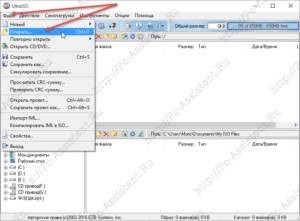
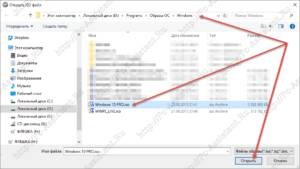
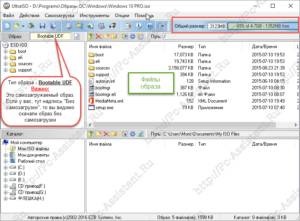
Továbbá, a főmenüben kattintson az „Bootstrapping” a helyi menüben válasszuk a „Mentés a képet a merevlemezre.”
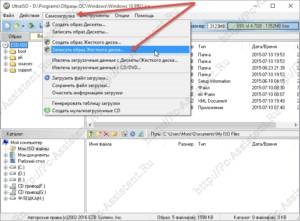
A következő ablakban meg kell telepíteni egy USB flash meghajtót a számítógéphez (ha még nem tette meg), vagy válassza ki a kívánt USB flash meghajtó (ha több). Ez megtehető a „Disk Drive” mezőben. Az alábbiakban az „Image File” jelzi majd a korábban kiválasztott képet a Windows 10 alatt, hogy ott van a lehetőség „felvételi eljárás”. UltraISO fejlesztők használata ajánlott módszer USB-HDD +. Jelenleg összesen 7 rögzítési módszerek:
Hogyan készítsünk egy bootolható USB flash meghajtót a DVD?
Mi van, ha nincs az ISO image Windows-ból és valamilyen oknál fogva nem tudja letölteni a módszerrel ismertetett egyik korábbi módszerek, de van egy DVD-lemezt a telepítés Windows? UltraISO program lehetővé teszi, hogy azonnal írni közvetlenül indítani a Windows a DVD-ROM-on.
Ehhez kattintson a menü „Fájl” -> „Nyissa ki a CD / DVD”. Következő adja meg a merevlemez.
Továbbá mivel ez a helyzet a következő: „Bootstrapping” -> „Mentés a képet a merevlemezre.”. Ha rákattint a "Record" program teljesen másolni egy DVD-ROM egy rendszerindító Windows tartományba.